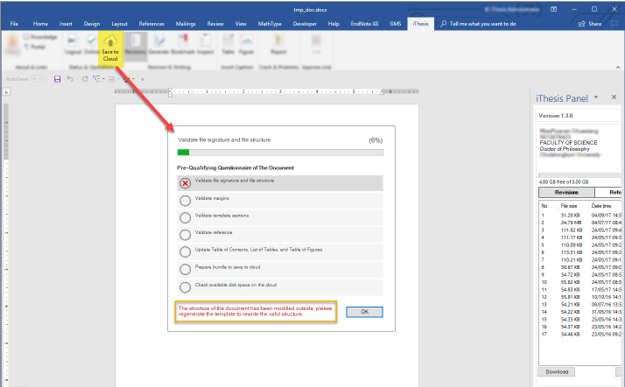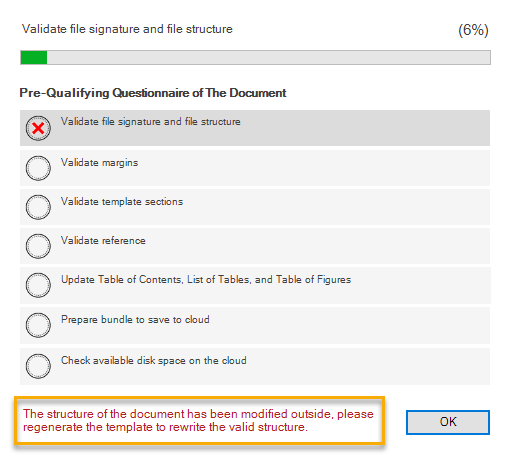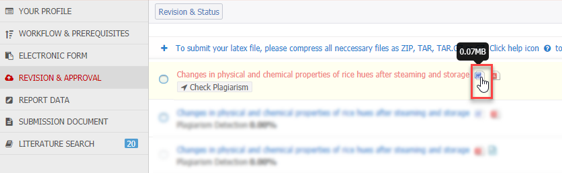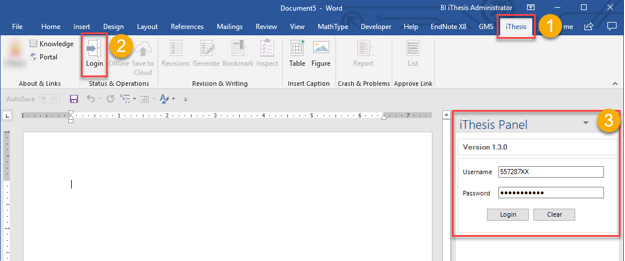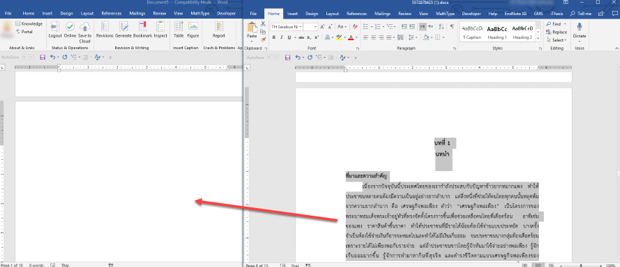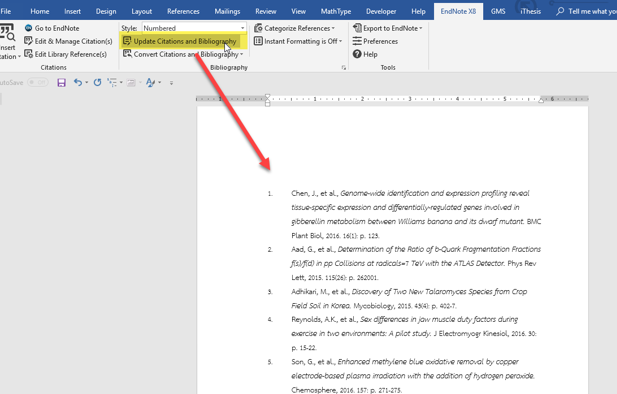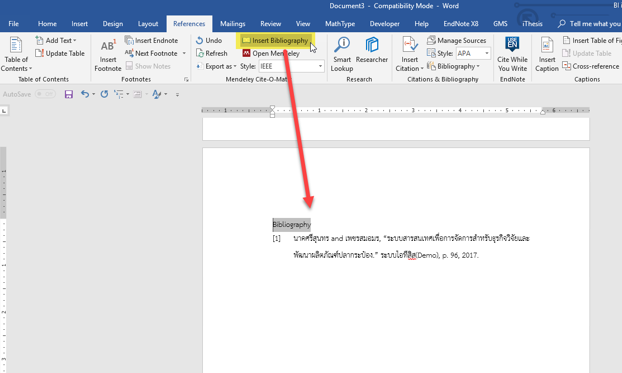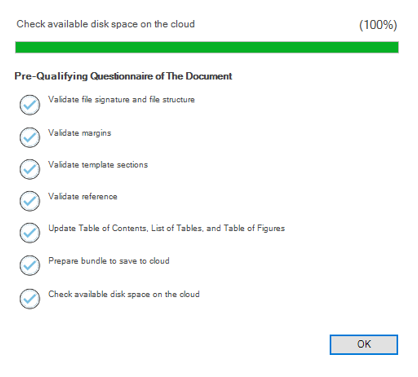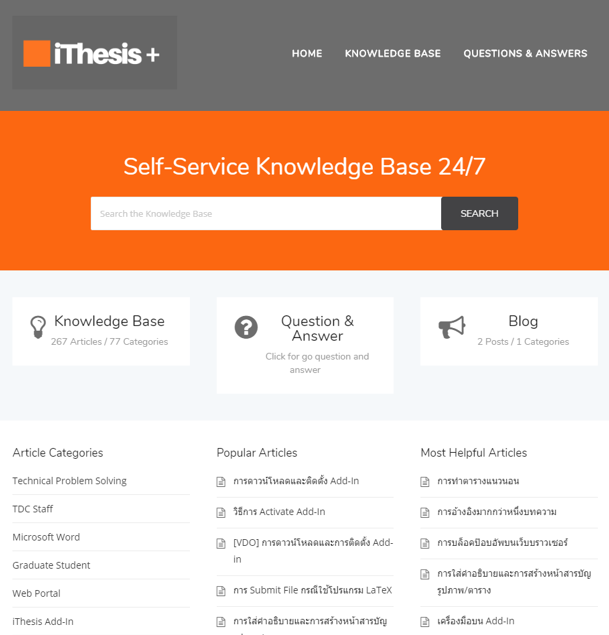การใช้งานระบบ iThesis โดยทั่วไปสำหรับนิสิตนักศึกษาที่ทางสถาบันมีการโอนย้ายจากระบบ E-THESIS มายังระบบ iThesis และนิสิตนักศึกษาที่เริ่มใช้งานในระบบ iThesis มีขั้นตอนการใช้งานทั้งในส่วนของเว็บ(Web portal) และแอดอิน(Microsoft Word iThesis Add-in) ที่ไม่แตกต่างกันมาก แต่จะมีข้อแนะนำในการใช้งานสำหรับนิสิตนักศึกษาที่เคยดำเนินการเขียนวิทยานิพนธ์ผ่านระบบ E-THESIS มาก่อน ดังนี้
1. ปัญหาการใช้งานการเขียนวิทยานิพนธ์บน Microsoft Word iThesis Add-in
เนื่องจากโครงสร้างของการสร้างเทมเพลตของทั้งสองระบบมีความแตกต่างกันสืบเนื่องมาจากการพัฒนาคุณสมบัติและการใช้งานให้รองรับกับฟังก์ชันที่เพิ่มเติมในระบบ iThesis ทำให้นิสิตนักศึกษาที่ได้ดำเนินการเขียนวิทยานิพนธ์มาก่อนหน้าในระบบ E-THESIS มีข้อจำกัด คือ ไม่สามารถดาวน์โหลดไฟล์วิทยานิพนธ์จากที่เคยดำเนินการแต่เดิมมาดำเนินการต่อได้ เช่น นิสิตนักศึกษาได้ผ่านขั้นตอนกระบวนการทำโครงร่างวิทยานิพนธ์มาแล้วในระบบ E-THESIS ต้องการดำเนินการต่อในกระบวนการวิทยานิพนธ์ฉบับร่าง จึงใช้วิธีการดาวน์โหลดไฟล์วิทยานิพนธ์ที่เคยบันทึกเข้าระบบ E-THESIS (Save to cloud) แล้วดำเนินการเขียนวิทยานิพนธ์ฉบับร่างต่อ จากนั้นต้องการบันทึกไฟล์ที่ดำเนินการด้วยการคลิกที่ปุ่ม Save to cloud ระบบจะแสดงข้อความดังภาพด้านล่าง
ดังนั้นหากนิสิตนักศึกษาต้องการดำเนินการเขียนวิทยานิพนธ์ต่อในระบบ iThesis ผ่าน Microsoft Word iThesis Add-in ขอแนะนำขั้นตอนการดำเนินการ โดยมีขั้นตอนดังนี้
(1) นิสิตนักศึกษาทำการดาวน์โหลดไฟล์วิทยานิพนธ์ฉบับล่าสุด (หรือเป็นฉบับที่คาดว่าเนื้อหาสมบูรณ์ที่จะนำมาดำเนินการต่อ) ไว้บนเครื่องคอมพิวเตอร์ของตนเอง โดยสามารถดาวน์โหลดได้จากการเข้าหน้าเว็บ (Web portal) ในเมนู REVISION & APPROVAL
(2) เปิดไฟล์วิทยานิพนธ์ที่ดาวน์โหลดไว้ในข้อที่ (1) ผ่านโปรแกรม Microsoft Word ที่ติดตั้ง iThesis Add-in เรียบร้อยแล้ว
(3) เปิดโปรแกรม Microsoft Word ขึ้นใหม่ และคลิกที่ริบบอน (Ribbon) iThesis ให้เข้าสู่ระบบผ่าน
Microsoft Word iThesis Add-in ในแถบ iThesis Panel
(4) คลิกที่ปุ่ม Generate เพื่อดำเนินการสร้างเทมเพลตใหม่
(5) ตรวจสอบความถูกต้องของข้อมูลในเล่มวิทยานิพนธ์ หากมีข้อมูลในส่วนใดไม่ถูกต้อง เช่น ชื่ออาจารที่ปรึกษา ชื่อคณะกรรมการ ชื่อหัวข้อวิทยานิพนธ์ ฯลฯ ให้ไปตรวจสอบข้อมูลที่หน้าเว็บในเมนู ELECTRONIC FORM แก้ไขให้ถูกต้องแล้วจึงมา Re-Generate เทมเพลตเพื่อให้มีข้อมูลที่เป็นข้อมูลถูกต้องล่าสุด
(6) นิสิตนักศึกษาทำการคัดลอก (Copy) เนื้อหาจากไฟล์วิทยานิพนธ์เดิมที่เปิดไว้ในข้อที่ 1) และวาง (Paste) ไปยังตำแหน่งการเขียนเนื้อหาวิทยานิพนธ์ (หน้าถัดจากหน้าสารบัญ) ของหน้าต่าง MS Word ที่ Generate Template ไว้ในข้อที่ 4)
(7) ในกรณีที่มีการใช้ Reference Manager ได้แก่ Endnote หรือ Mendeley ให้ทำการ Update Bibliography เพื่อสร้างรายการอ้างอิงในหน้าสุดท้ายของเล่มวิทยานิพนธ์ด้วย
กรณีที่ใช้ Reference Manager ชื่อ Endnote ให้ไปที่ริบบอน Endnote และคลิกปุ่ม Update Citations and Bibliography ดังภาพด้านล่าง
กรณีที่ใช้ Mendeley ให้คลิกที่ริบบอน Reference นำเคอเซอร์ไปวางไว้ในตำแหน่งหน้าสุดท้ายของเล่มวิทยานิพนธ์ และทำการคลิกปุ่ม Insert Bibliography เพื่อแทรกรายการอ้างอิงดังภาพด้านล่าง
(8) นิสิตนักศึกษาสามารถดำเนินการเขียนวิทยานิพนธ์ต่อได้ หากต้องการบันทึกไฟล์เข้าสู่ระบบสามารถคลิกที่ปุ่ม Save to cloud เพื่อบันทึกไฟล์ดังกล่าว และสามารถบันทึกไฟล์เข้าสู่ระบบ
2. การศึกษาการใช้งานระบบทั่วไป
ในส่วนของการใช้งานระบบทั่วไป นิสิตนักศึกษาที่มีข้อสงสัยในการใช้งานในส่วนต่าง ๆ มาสามารถศึกษาการใช้งานได้ที่ https://ithesis.uni.net.th/kb/ คลังความรู้ของระบบไม่ได้มีเพียงแต่บทความเกี่ยวกับการใช้งานระบบเท่านั้นแต่ยังมีบทความที่เกี่ยวกับการใช้งานเบื้องต้นของโปรแกรมที่สามารถใช้งานร่วมกับระบบ iThesis ได้เช่น โปรแกรม Reference Manager เช่น Endnote, Mendeley เป็นต้น
Tiny URL for this post: